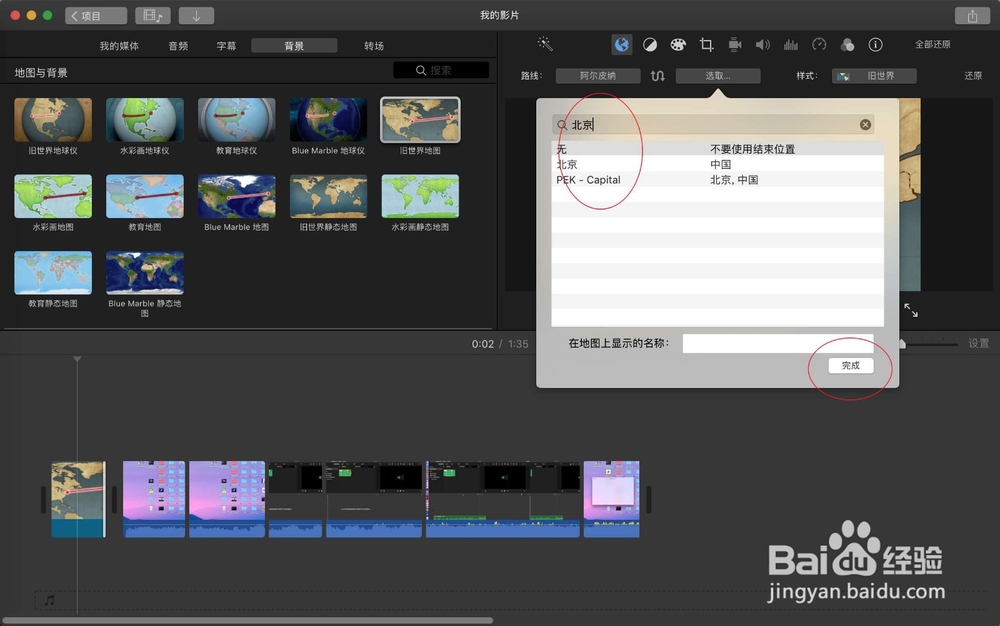1、在软件表打开剪辑软件,然后把需要剪辑的影片拖入到软件底部。

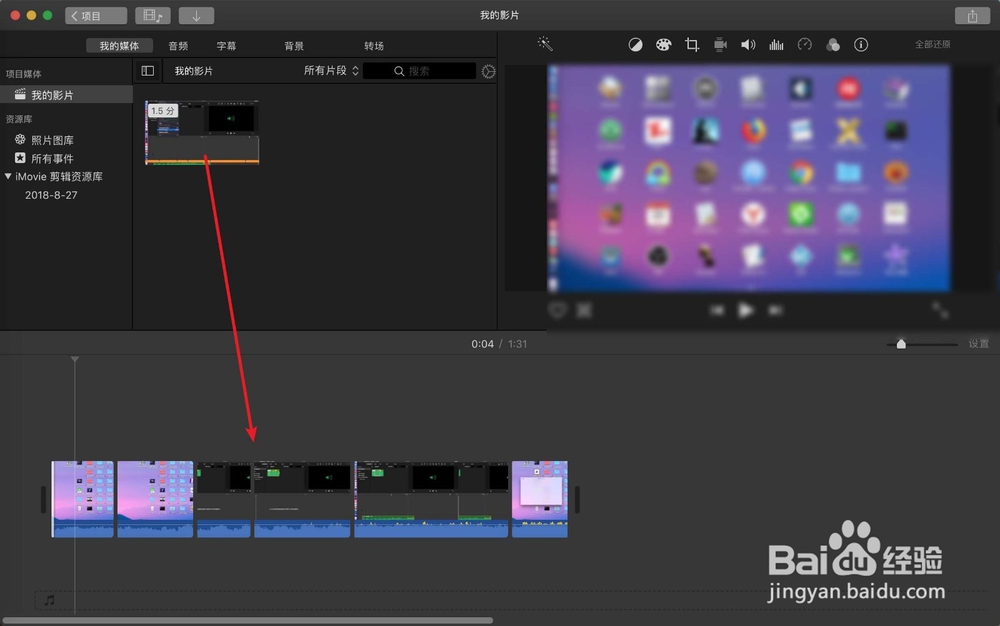
2、然后把时间轴移到影片开头点击一下,点击软件上的背景。

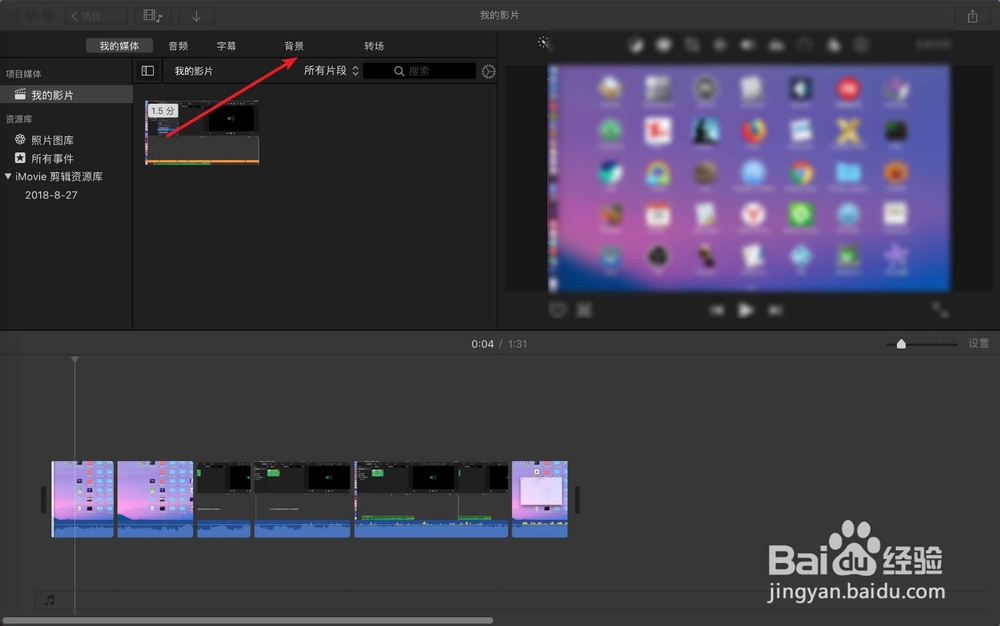
3、选择一个地图动画,拖入到片头,然后点击这个地图。

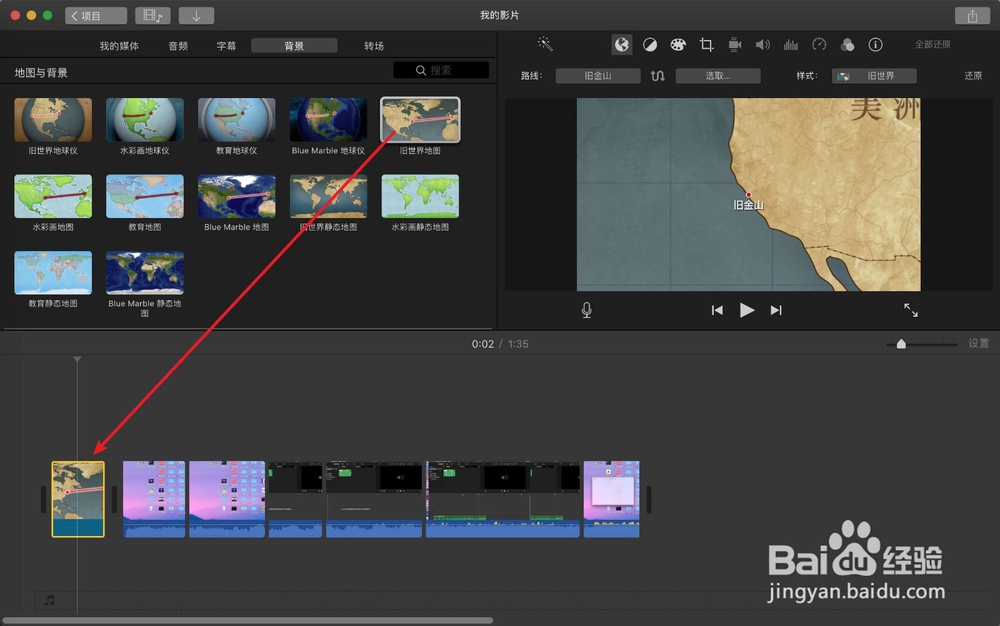
4、然后你看到地图的上的路线并非自己想要的,那么点击预览窗口上的旧金山这里,把它设为你路线开始的城市。
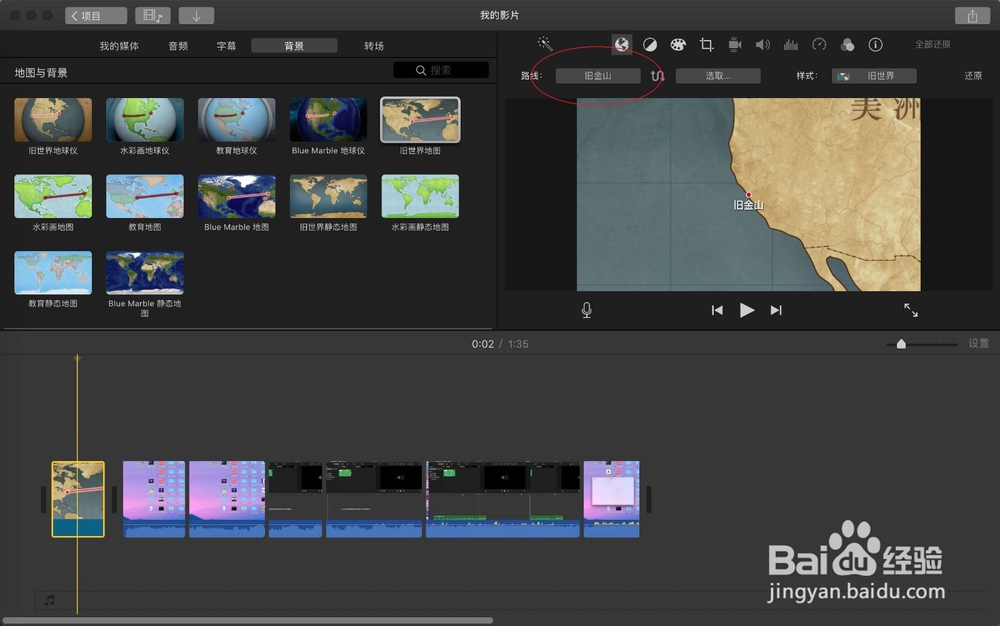

5、然后点击选取,选择旅行终点的城市,没有的城市,可以输入名字,手动选择地图上的点议陬涸渎即可。此时可以按空格预览一下动画的效果。

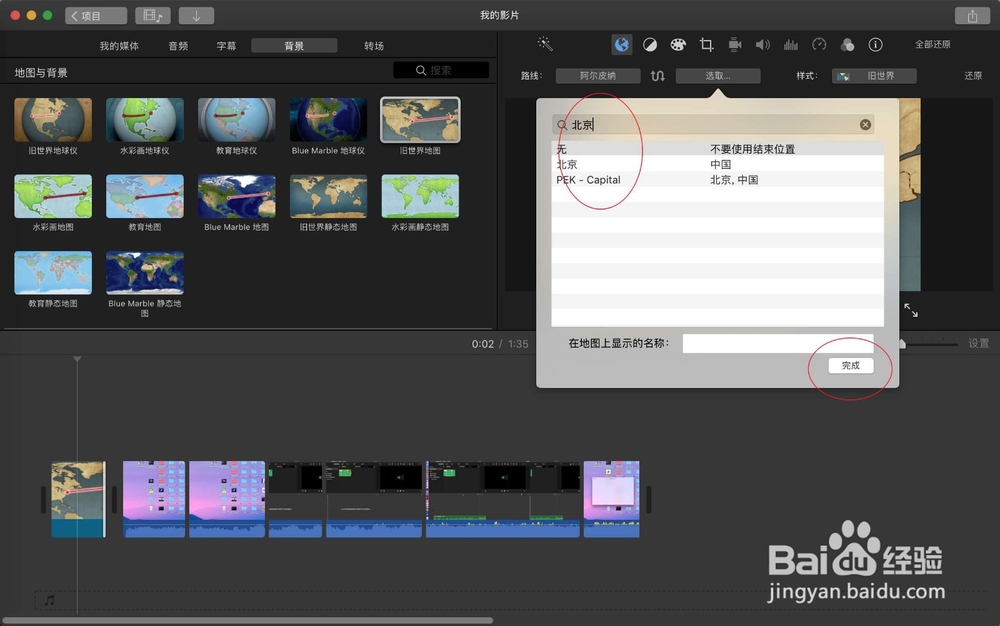

时间:2024-10-13 15:34:53
1、在软件表打开剪辑软件,然后把需要剪辑的影片拖入到软件底部。

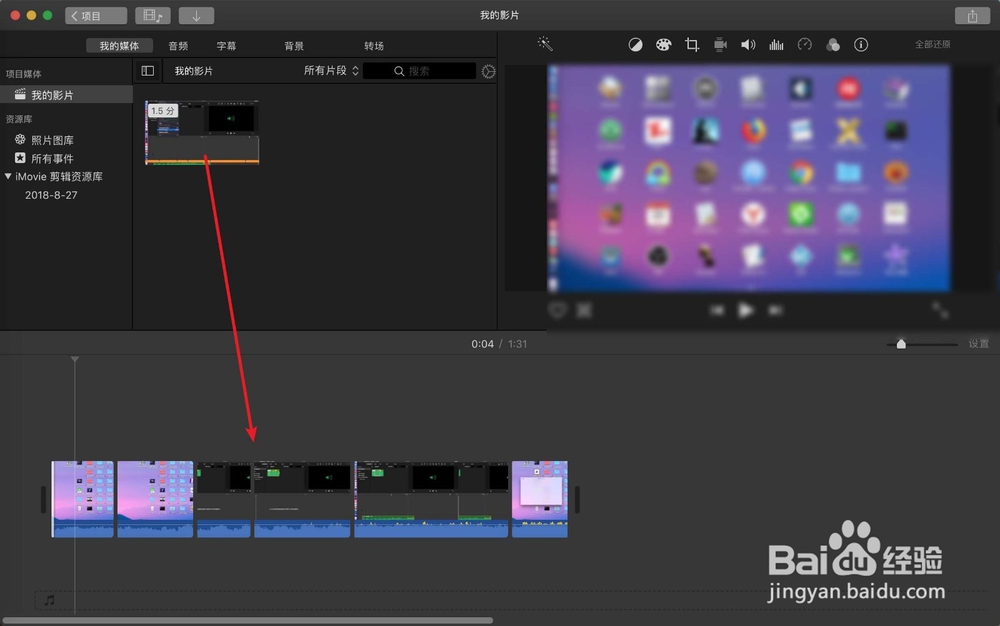
2、然后把时间轴移到影片开头点击一下,点击软件上的背景。

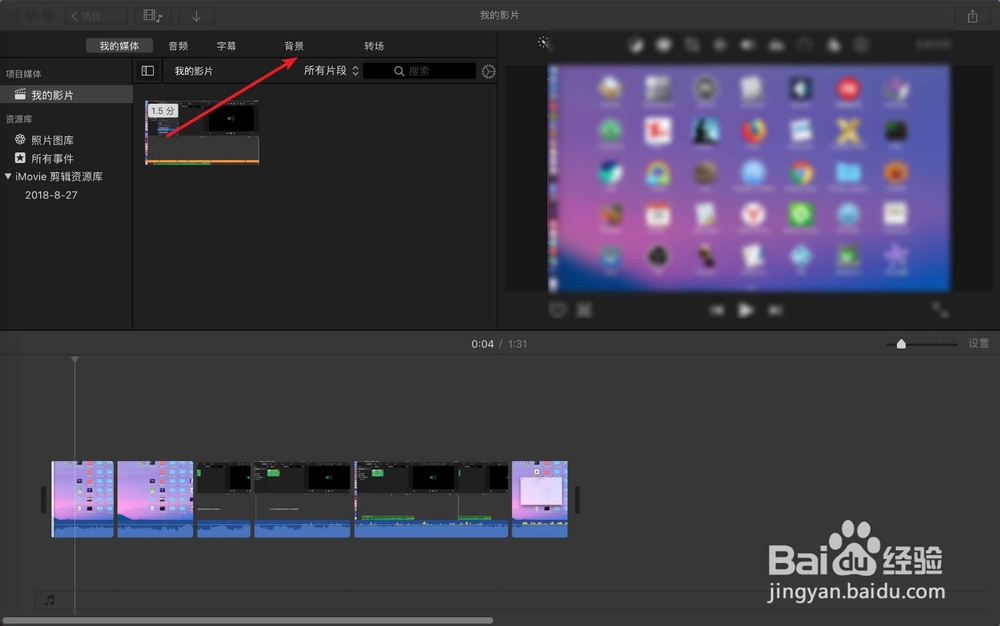
3、选择一个地图动画,拖入到片头,然后点击这个地图。

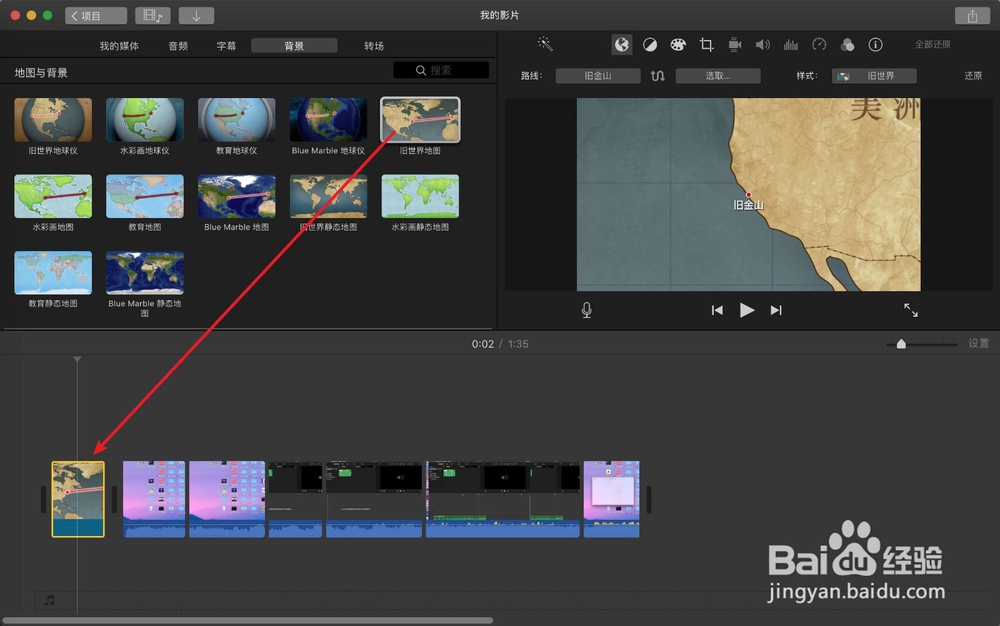
4、然后你看到地图的上的路线并非自己想要的,那么点击预览窗口上的旧金山这里,把它设为你路线开始的城市。
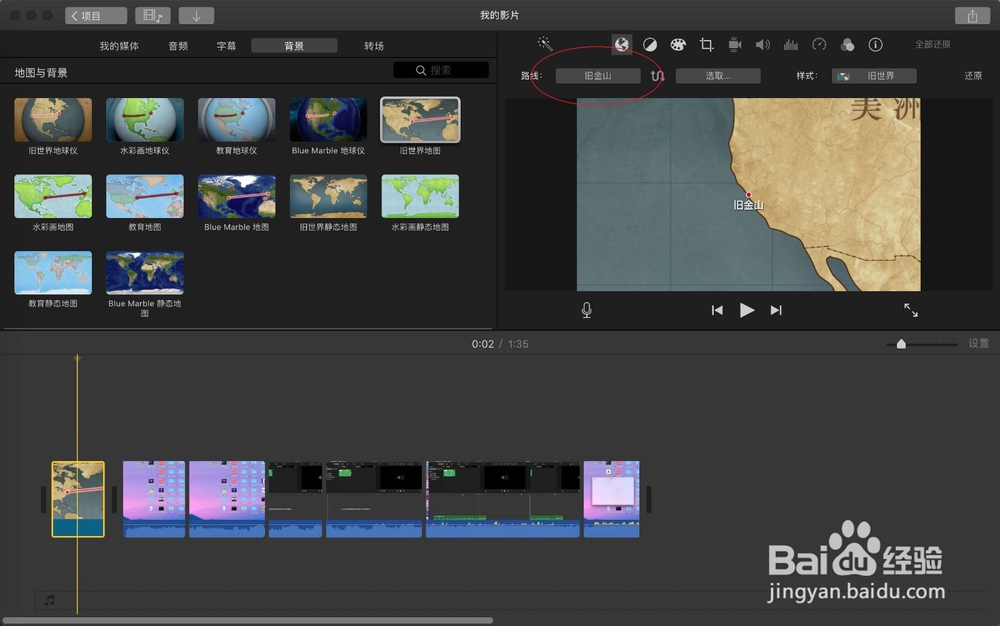

5、然后点击选取,选择旅行终点的城市,没有的城市,可以输入名字,手动选择地图上的点议陬涸渎即可。此时可以按空格预览一下动画的效果。